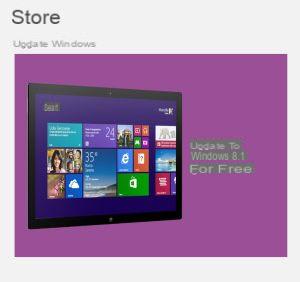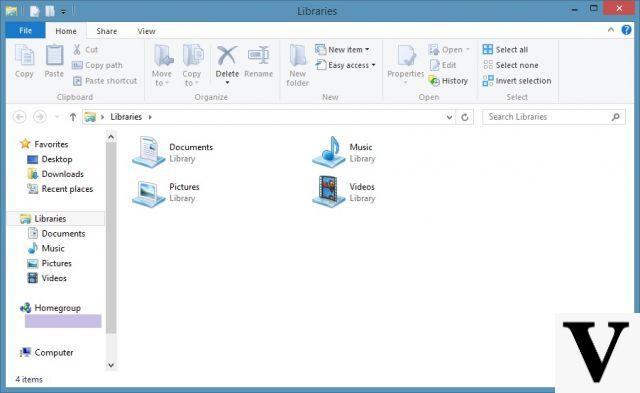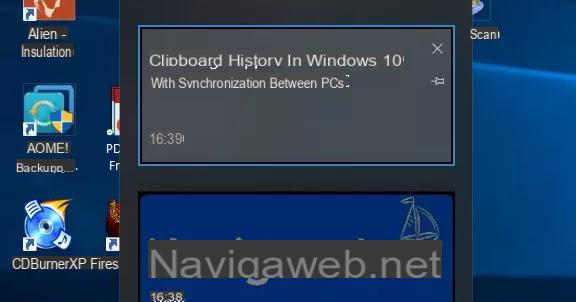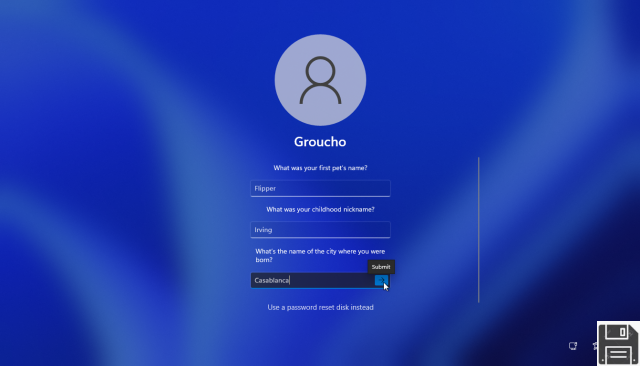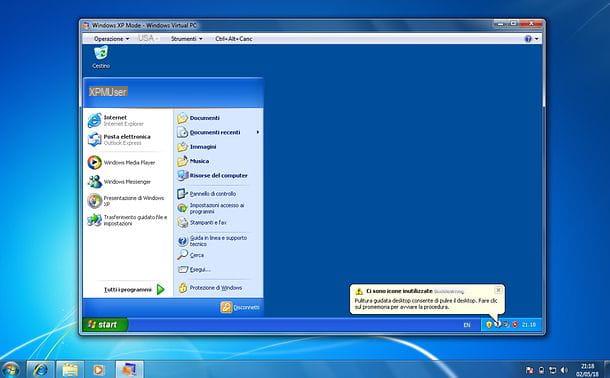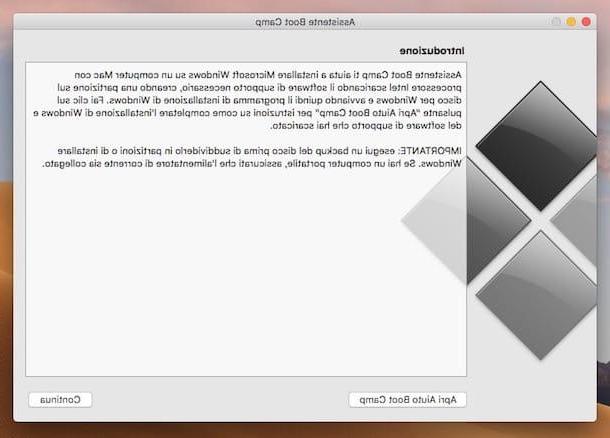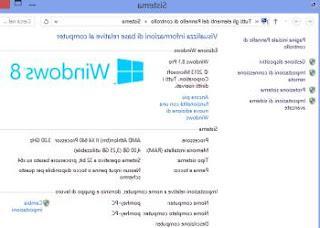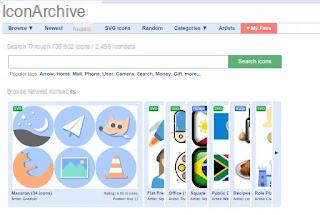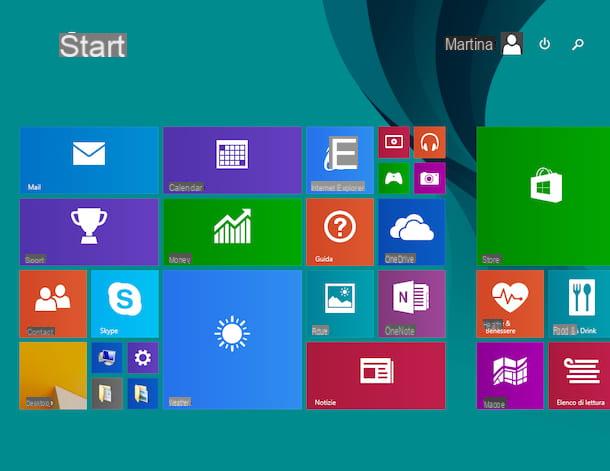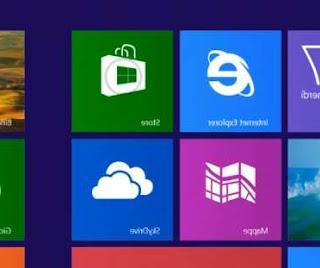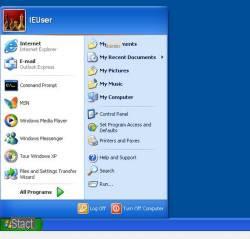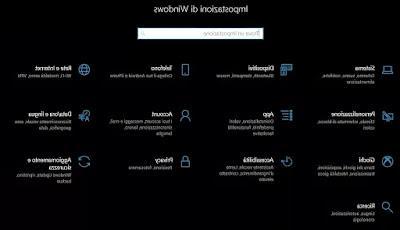 Lo primero que nota después de instalar Windows 10 es el menú Configuración, que se abre como una aplicación desde el menú Inicio.
Lo primero que nota después de instalar Windows 10 es el menú Configuración, que se abre como una aplicación desde el menú Inicio.El Panel de Control de Windows se ha mantenido, más o menos, igual (aunque con algunas opciones menos que antes como veremos) pero está en el ajustes, verdadera noticia para los que vienen de Windows 7, el cambio más importante en Windows 10, que hace que la configuración del sistema sea mucho más fácil que con las opciones del Panel de Control, muchas veces fragmentadas y ocultas en pestañas "avanzadas" que no son muy evidentes y claras.
En esta guía veamos una descripción general rápida de todos opciones en la configuración de Windows 10 (refiriéndose a la última versión, la posterior a la actualización de octubre), tratando de entender qué significan y dónde encontrar las más importantes.
En primer lugar, para abrir la configuración de Windows 10 hay varias posibilidades.
Lo más rápido es desde el menú Inicio, haciendo clic en la bandera de Windows en la parte inferior izquierda de la pantalla, encontrando el ícono de ajustes.
La configuración también se puede encontrar rápidamente presionando el botón derecho del mouse en el menú Inicio.
Alternativamente, también puede acceder a la configuración haciendo clic en el icono de notificación en la parte inferior derecha, cerca del reloj.
La pantalla de configuración se divide en 13 categorías y, más precisamente: Sistema, Dispositivos, Teléfono, Red e Internet, Personalización, Aplicación, Cuenta, Fecha / hora e Idioma, Juegos, Accesibilidad, Privacidad, Actualización y seguridad, Búsqueda.
Para encontrar las distintas opciones sin buscar todas las pantallas, puede utilizar la barra de búsqueda en la parte superior derecha.
1) Sistema
La configuración del sistema le permite ajustar y configurar varias opciones con respecto a la pantalla, audio, notificaciones, multitarea, almacenamiento, energía y suspensión y mucho más.
Entre las opciones más interesantes y dignas de conocer se encuentran:
- En Pantalla, active el modo nocturno para descansar la vista.
- En Notificaciones, puede desactivar las notificaciones y en el Asistente de notificaciones puede establecer un modo temporal de "no molestar".
- Almacenamiento, puede activar el sensor de memoria que facilita la tarea de mantener siempre espacio libre en el disco.
En Almacenamiento también puede ver el espacio ocupado por las distintas carpetas y encontrar los archivos más grandes en su PC.
- Portapapeles, le permite activar copiar y pegar el historial y la sincronización del portapapeles entre varias PC.
2) Dispositivos
Esta es la sección para agregar y configurar impresoras, mouse, teclado, escáner y otros dispositivos bluetooth conectados.
Desde aquí puede deshabilitar la reproducción automática al insertar una memoria USB o DVD y la corrección ortográfica.
Curiosamente, en la sección Mouse, la opción de desplazarse por las ventanas inactivas colocando el cursor sobre ellas, es una de las características menores más convenientes de Windows 10.
En Escritura, puede habilitar o deshabilitar el corrector ortográfico de escritura a mano de Windows 10, que solo funciona con el teclado de pantalla táctil.
3) Telefonos
En esta sección hay opciones para conectar su teléfono inteligente a Windows 10, para que pueda transferir datos fácilmente y recibir notificaciones en su computadora.
4) Redes e Internet
Todas las opciones de conexión a la red y a Internet están aquí.
Puede configurar una nueva conexión Wifi, una conexión remota, administrar conexiones ethernet, configurar una VPN o un Proxy y verificar el tráfico consumido.
En Consumo de datos, puede ver qué aplicaciones consumen más ancho de banda de Internet, lo que resulta útil en el caso de una conexión limitada y no plana.
En Hotspot, puede activar el hotspot de Windows 10 para poder compartir su conexión a Internet.
Las configuraciones de proxy, que anteriormente estaban en las opciones de Internet Explorer, ahora se encuentran en esta sección de Configuración.
Las propiedades de las tarjetas de red también son accesibles desde esta sección.
5) Personalización
Estas son las opciones del escritorio para cambiar el fondo de pantalla, el tema, las fuentes, los colores, la pantalla de bloqueo, el menú de inicio y la barra de tareas.
Vimos en otro artículo cómo personalizar el menú Inicio de Windows 10.
En la sección Colores es posible activar el tema oscuro para el fondo de las aplicaciones y carpetas, lo que es preferible especialmente para quienes trabajan por la noche.
Para obtener una descripción general completa de este conjunto de opciones, me refiero a la guía sobre cómo personalizar Windows 10.
6) App
Para elegir las aplicaciones predeterminadas para abrir ciertos archivos y desinstalar aplicaciones y programas, debe ir a estos Ajustes.
En particular, hay dos opciones interesantes aquí: la primera, en Aplicaciones y funciones, para ocultar las sugerencias de nuevas aplicaciones para instalar.
La segunda es la sección de Inicio, que permite elegir qué aplicaciones iniciar automáticamente cuando se enciende la computadora (anteriormente solo se podía hacer desde el administrador de tareas, ahora también desde aquí).
7) Cuenta
Desde aquí puede elegir si iniciar sesión en Windows 10 con una cuenta local o con una cuenta de Microsoft.
Para aquellos que vienen de Windows 7, me refiero a la guía de Windows 8 para comprender lo que significa iniciar sesión en Windows con una cuenta de Microsoft.
Desde esta sección de opciones puede cambiar su contraseña, establecer un PIN, configurar un dominio o acceder a una red corporativa, agregar otros usuarios familiares para que cada uno pueda tener sus propias opciones personalizadas y establecer la sincronización de configuraciones.
Esta última pantalla de interruptores sirve para hacer una copia de seguridad de las principales opciones de Windows 10 para que se puedan encontrar en otros equipos a los que se accede con la misma cuenta de Microsoft o para encontrarlos en el mismo PC en caso de reinstalación.
8) Fecha e idioma
Esta sección contiene, además de la configuración de fecha, hora e idioma, también las opciones de reconocimiento de voz.
Básicamente son las opciones de configuración de Cortana, el asistente de voz de Windows 10 que responde a las preguntas formuladas por voz, hablando.
Es posible configurar el micrófono desde aquí.
9) juegos
La sección de juegos permite activar y configurar la herramienta para grabar la pantalla durante los juegos, la de fotografiar la pantalla y realizar capturas de pantalla y la de retransmitir en directo.
Incluso si no está jugando, también puede utilizar la herramienta de grabación para otros programas.
En esta configuración, puede activar el modo Juego para optimizar el rendimiento de la PC automáticamente.
10). Accesibilidad
Este es el menú de herramientas para quienes tienen problemas de visión o problemas al usar el mouse u otros tipos de discapacidades.
Esta es una sección realmente grande de opciones, entre las que se encuentran importantes para ampliar el texto y los iconos en la pantalla, establecer un contraste diferente y utilizar filtros de color.
Desde aquí puede activar el asistente de voz, que lee todo lo que aparece en la pantalla.
11). Privacidad
Esta es una sección de configuración importante para Windows 10 que le permite configurar opciones de privacidad.
Las opciones generales son las más importantes (ya configuradas durante la instalación de Windows 10) en particular las de envío de información a sitios web, a Microsoft y aplicaciones para mejorar el uso de la PC.
En este menú también puede activar o desactivar el historial de actividad de Windows 10.
En otro artículo, la guía detallada de la configuración de privacidad de Windows 10 para deshabilitar el intercambio de información personal.
12). Actualización y seguridad
Windows Update en el Panel de control ya no existe y ha sido reemplazado por una sección de configuración en esta pantalla.
Hemos visto en otro artículo cómo configurar Windows Update en Windows 10, bloquear o desinstalar actualizaciones.
Las opciones de actualización son diferentes en Windows 10 Home, donde la instalación de actualizaciones es obligatoria, en comparación con Windows 10 Pro, donde la instalación de actualizaciones en las opciones avanzadas puede retrasarse en un tiempo determinado.
Aquí también es posible activar el programa Insider (en Para desarrolladores) para recibir primero las nuevas funciones agregadas a Windows 10.
En esta sección de opciones también puedes configurar los ajustes de seguridad de Windows, que incluye Windows Defender, el antivirus interno de Windows 10.
También hay opciones de copia de seguridad y restauración y activación de licencia aquí.
Como ya se explicó en otro artículo, desde el menú Recuperación es posible volver a la versión anterior de Windows 10 dentro de los 10 días posteriores a la instalación de una actualización, si hay problemas.
También es muy importante aquí la sección "Solución de problemas" que recopila todas las herramientas automáticas para resolver errores típicos de red, impresoras, audio, Windows Update y varias otras cosas.
13). Busqueda
Esta es una sección agregada en las últimas versiones de Windows 10, bastante escasa por ahora, que le permite activar o desactivar la búsqueda segura.
LEA TAMBIÉN: Trucos de Windows 10 para mejorarlo
Guía de configuración de Windows 10
Información actualizada este año:
¡Bienvenido a la configuración de Windows 10! Windows 10 es un sistema operativo moderno y versátil que ofrece una variedad de configuraciones para satisfacer sus necesidades. Estas configuraciones le permiten personalizar su experiencia de usuario para que se adapte a sus necesidades y preferencias.
La configuración de Windows 10 le permite controlar la forma en que su computadora se comporta y se ve. Puede cambiar la apariencia de su escritorio, la configuración de la pantalla, la configuración de la red, la configuración de seguridad y la configuración de la privacidad. También puede configurar la forma en que su computadora se comporta, como la configuración de la energía, la configuración de la impresora, la configuración de la conexión a Internet y la configuración de los programas.
La configuración de Windows 10 también le permite controlar la forma en que su computadora se comporta cuando se conecta a otros dispositivos. Puede configurar la forma en que se comportan los dispositivos cuando se conectan a su computadora, como la configuración de la impresora, la configuración de la conexión a Internet, la configuración de la red y la configuración de la seguridad.
Además, la configuración de Windows 10 le permite controlar la forma en que su computadora se comporta cuando se conecta a la nube. Puede configurar la forma en que se comportan los servicios en la nube, como la configuración de la seguridad, la configuración de la privacidad y la configuración de la conexión a Internet.
La configuración de Windows 10 también le permite controlar la forma en que su computadora se comporta cuando se conecta a otros dispositivos. Puede configurar la forma en que se comportan los dispositivos cuando se conectan a su computadora, como la configuración de la impresora, la configuración de la conexión a Internet, la configuración de la red y la configuración de la seguridad.
En resumen, la configuración de Windows 10 le permite controlar la forma en que su computadora se comporta y se ve. Esto le permite personalizar su experiencia de usuario para que se adapte a sus necesidades y preferencias. Si desea obtener más información sobre la configuración de Windows 10, visite el sitio web de Microsoft para obtener más información.